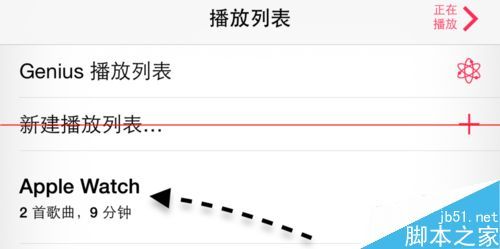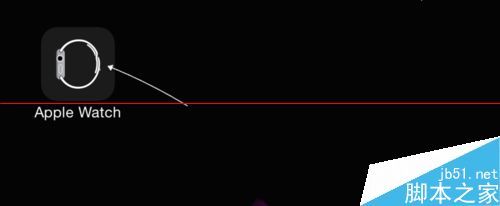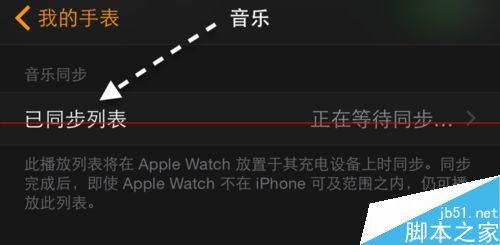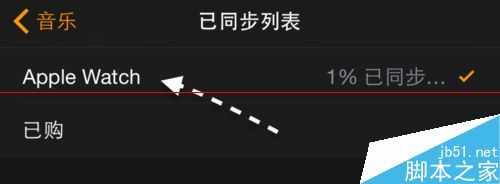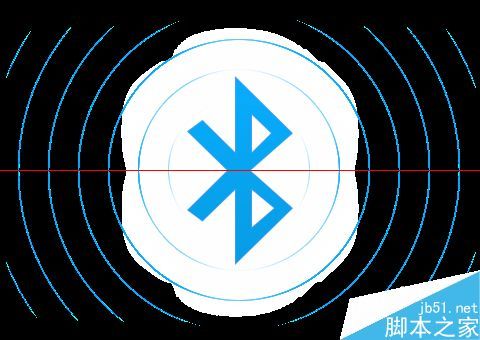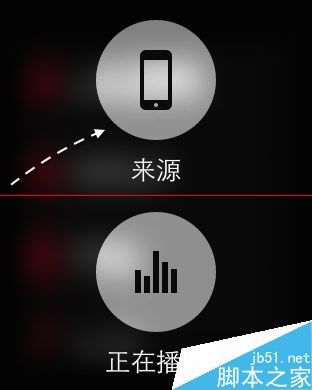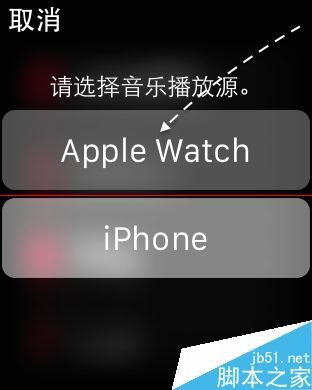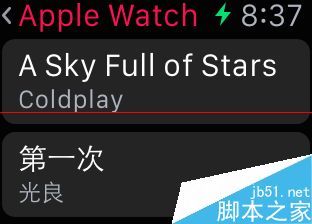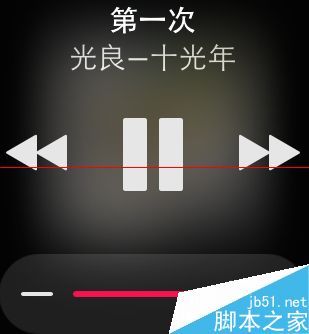对于当今的一款数码产品,如果没有音乐的话,那将是一件不可思议的事情。苹果的 Apple Watch 手表不仅可以用于控制 iPhone 播放音乐,也可以把音乐存储到手表上,通过连接蓝牙耳机来播放。
在开始同步音乐以前
1、要想让为 Apple Watch 同步音乐,只能通过 iPhone 来同步,并且还只能通过自带的“音乐”应用来操作。如果想把一些第三方的音乐,如QQ音乐,同步到手表中是不可行的。所以大家需要先将 iPhone 与电脑连接起来,先把电脑上的音乐同步导入到 iPhone 手机里。
2、当我们为 iPhone 导入了音乐以后,接下来就可以开始往下操作了。先请打开 iPhone 上的“音乐”应用,检查一下“播放列表”里,是否有音乐列表,如果有,请跳过此步。如下图所示,在我的 iPhone 上有音乐,但没有播放列表,也是同步不了的。所以我们这里需要自己手动创建一个音乐列表,请点击 + 按钮继续。
3、接着在创建播放列表窗口里,输入你想要创建的名字即可。如下图所示,在这里我手动创建一个名为 Apple Watch 的音乐列表。
4、当创建好了播放列表以后,接下来可以为这个播放列表添加音乐了。在音乐中,点击底部的“歌曲”栏目,可以手动把音乐添加到这个新建的播放列表中。好了以后请点击“完成”按钮。
5、随后可以看到之前创建的播放列表中,已经有了二首歌曲了,如图所示
开始同步音乐
1、上面的操作完成以后,接下来请打开 iPhone 上的 Apple Watch 应用,如图所示
2、在“我的手表”栏目下,找到“音乐”一栏,点击打开。
3、接着在音乐的设置界面里,请点击“已同步列表”一栏,如图所示
4、随后便可以选择我们之前创建的播放列表了,如下图所示
5、值得注意是,如果要把 iPhone 上的音乐同步到 Apple Watch 手表里,此时还需要把 Apple Watch 接上充电器电源才可以同步。
6、当我们为 Apple Watch 接上电源以后,此时便可以看到已经在开始同步了。
在 Apple Watch 播放本地音乐
1、当音乐同步完成以后,接下来我们便可以在 Apple Watch 手表上播放音乐了。由于 Apple Watch 不支持使用外放来播放音乐,所以我们需要为 Apple Watch 连接上蓝牙耳机或音箱才可以播放。在 Apple Watch 上连接蓝牙耳机的操作方法,可以参考这篇教程:
http://jingyan.baidu.com/article/636f38bb43f4e5d6b9461043.html
2、接下来我们在 Apple Watch 手表上打开“音乐”应用以后,请用力按下屏幕,激活隐藏功能选项,如图所示
3、随后请点击“来源”图标,如图所示
4、接下来我们便可以选择 Apple Watch 手表,作为当前播放的音乐来源,也就是说可以在不用连接 iPhone 的时候,也可以用它来播放本地的音乐。
5、如下图所示,接下来便可以看到之前我从 iPhone 上同步过来的播放列表中的音乐,点击即可播放了。
总结一下要同步并在 Apple Watch 播放音乐的要点:
一、iPhone 中的音乐应用中必须要有音乐;
二、同步时 Apple Watch 必需要连接电源;
三、在 Apple Watch 上需要切换音乐来源;
四、要直接播放 Apple Watch 中的音乐,需要连接蓝牙设备;